¿Qué es MMS.exe? Guía para desinstalar y reparar fallas
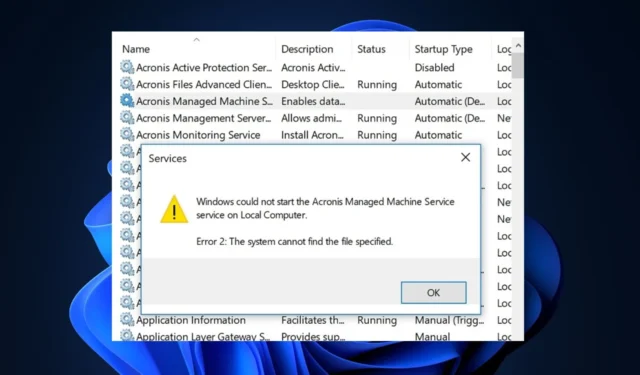
El MMS.exe es un archivo responsable de facilitar las operaciones de los productos y software de Acronis . Sin embargo, el archivo es poco común y es posible que se le pida que lo elimine cuando lo descubra.
¿Qué es MMS.exe?
MMS.exe (servicio de máquina gestionada) es un archivo o componente ejecutable que pertenece al proceso de servicio de máquina gestionada de Acronis y viene junto con el software de copia de seguridad de Acronis .
- Actúa como un proceso intermediario que comunica solicitudes entre la familia de productos Acronis.
- La eliminación del archivo no afectará a Windows porque no es un archivo del sistema operativo, pero puede causar problemas con Acronis True Image.
- Acronis True Image ofrece servicios de protección de datos, por ejemplo, copias de seguridad de todo el sistema, incluso del sistema operativo.
- MMS.exe facilita el proceso de copia de seguridad y recuperación en Windows, ya que comunica las solicitudes realizadas por los diferentes productos en el software Acronis Backup.
¿Es MMS.exe seguro o un virus?
MMS.exe es un archivo conocido y confiable que facilita la copia de seguridad y la recuperación. Por lo general, el archivo es completamente seguro y no representa una amenaza para el sistema operativo Windows.
Sin embargo, los piratas informáticos pueden disfrazar malware como este archivo. Por lo tanto, debe verificar su calificación de riesgo de seguridad utilizando estos parámetros:
- Ubicación del archivo : el proceso debe estar en esta ruta de archivo o, de lo contrario, hay un error de registro:
C:\Program Files\Acronis\BackupAndRecovery\BackupAndRecoveryMonitor.exe - Firma digital : puede verificar la firma del archivo con Process Explorer de Microsoft . Si el estado del archivo aparece como imposible de verificar, es posible que el archivo sea un virus.
- Comportamiento del proceso : tener MMS.exe ejecutándose en las entradas de inicio automático, un alto uso de CPU o memoria y múltiples instancias de proceso en el Administrador de tareas son señales de alerta que justifican la revisión del archivo.
- Cambios en la ortografía : tome nota de los cambios en la ortografía del archivo para truncar el malware de camuflaje. Todo lo que difiera de MMS.exe o mms.exe debe tratarse como malicioso.
Habiendo identificado si el archivo es seguro, debe verificar las formas de deshabilitarlo a continuación.
¿Cómo desactivo o desinstalo MMS.exe?
Desinstalar el agente de Acronis Backup & Recovery 11
- Presiona la Windowstecla, escribe panel de control y presiona Enter.
- Haga clic en Desinstalar un programa en la opción Programas en la ventana del Panel de control.
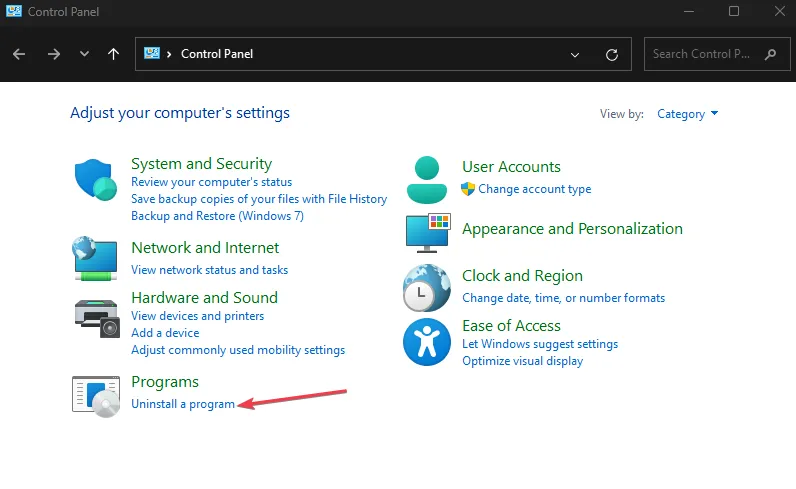
- Desplácese por la lista de aplicaciones para localizar Acronis Backup & Recovery 11 Agent para Windows y haga clic en Desinstalar.
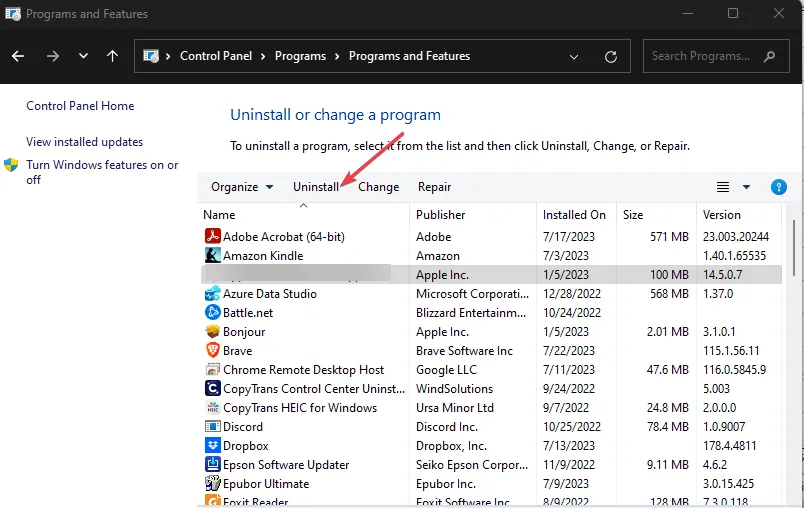
- Siga las instrucciones en pantalla para eliminar Acronis Backup & Recovery 11 Agent de su PC.
- Una vez que complete la desinstalación, reinicie su PC. Esto debería detener el funcionamiento de MMS.exe.
No se recomienda eliminar archivos o procesos ejecutables, especialmente si son componentes esenciales de Windows. Sin embargo, es posible que deba deshabilitar o desinstalar MMS.exe si descubre anomalías en el archivo/proceso.
Además, si descubre que el software no estaba causando ningún problema, puede instalar una copia nueva.
¿Cómo soluciono los errores de MMS.exe?
Antes de continuar con soluciones más avanzadas, aquí hay algunas soluciones rápidas que puede intentar:
- Reinicie su PC.
- Actualice su sistema operativo Windows.
- Cierre las aplicaciones de fondo innecesarias .
Si los errores persisten, las siguientes son técnicas de solución de problemas que pueden ayudarlo a corregir los errores de MMS.exe:
1. Vuelva a registrar la máquina manualmente
- En la máquina cliente, haga clic con el botón izquierdo en el menú Inicio , escriba servicios y ejecútelo.
- Haga clic con el botón derecho en Acronis Managed Machine Service y haga clic en Detener.
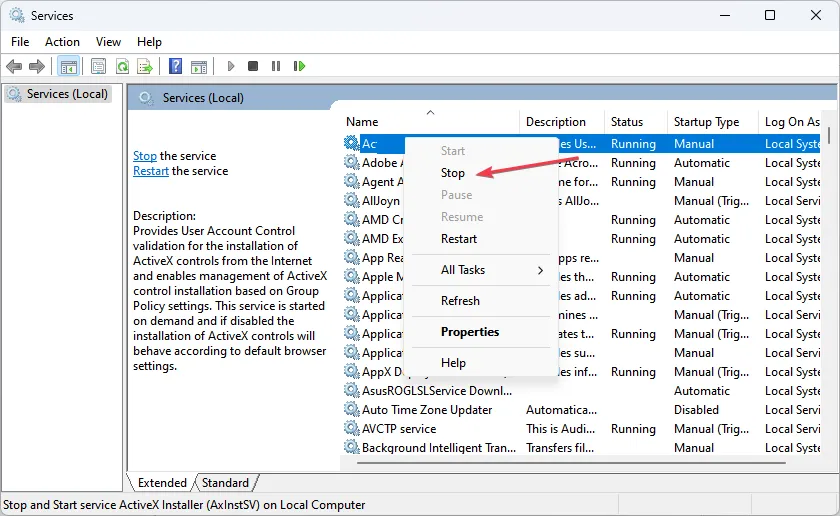
- Abra el Explorador de archivos y navegue hasta esta carpeta:
C:\Program Files\BackupClient\BackupAndRecovery\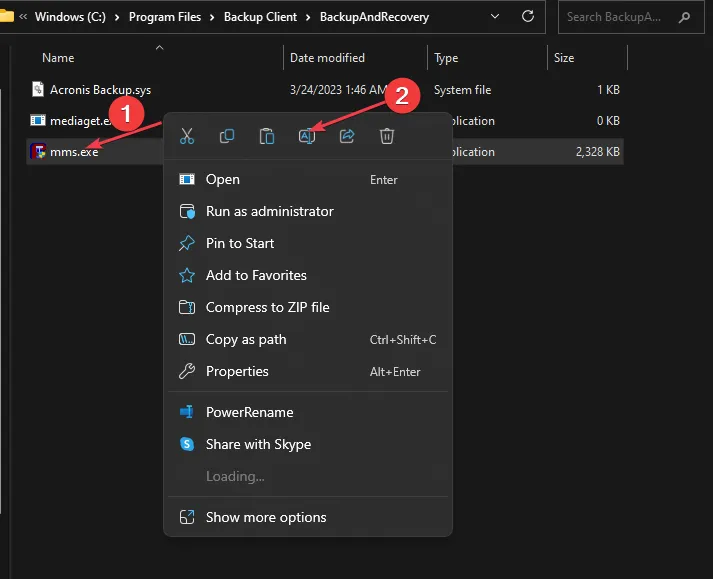
- Haga clic con el botón derecho en mms.exe, haga clic en renombrar y agregue old como una extensión de archivo: mms.exe.old.
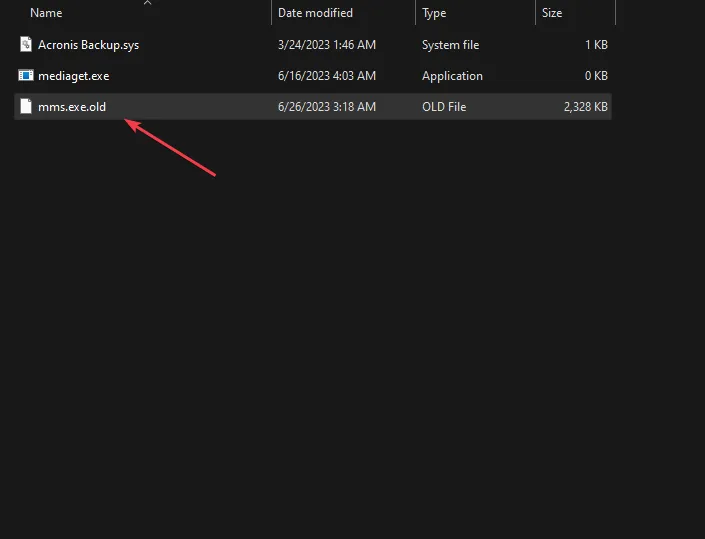
- Luego, inicie Acronis Managed Machine Service y verifique si la máquina está de regreso.
- Si falta, vuelva a registrar manualmente la máquina.
Esta solución es efectiva cuando el puerto 8090, asignado a Acronis Backup Monitor de forma predeterminada, está ocupado. Por lo tanto, provocando los bloqueos constantes.
2. Ejecute un escaneo SFC
- Presione la Windowstecla, escriba cmd, haga clic con el botón derecho en el resultado que se muestra y seleccione Ejecutar como administrador.
- Haga clic en Sí para otorgar acceso administrativo a la aplicación en la ventana Control de cuentas de usuario .
- Una vez que se abra el símbolo del sistema, escriba lo siguiente y presione Enter:
sfc /scannow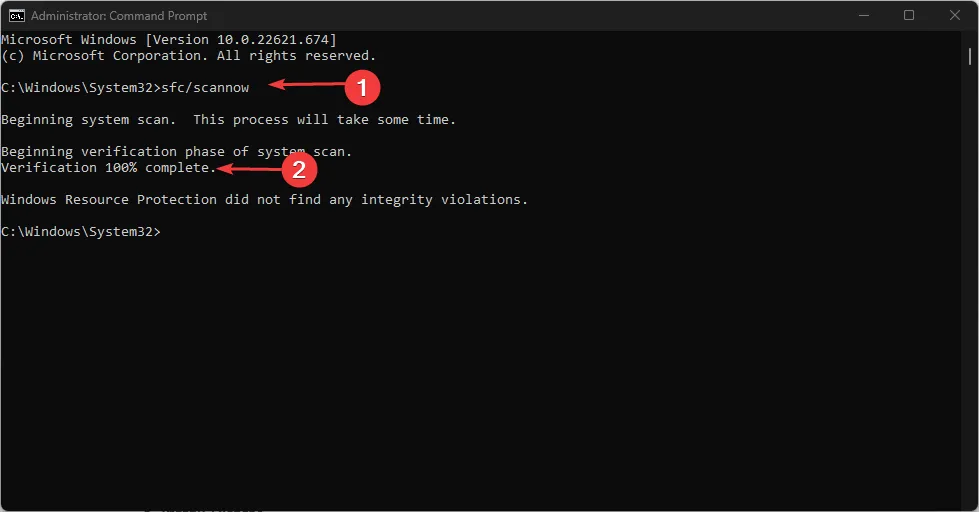
- Espere hasta que se complete el escaneo y reinicie su PC para verificar si el error persiste.
Los archivos de sistema dañados son causas comunes de mensajes de error de MMS.exe; un escaneo SFC identifica y repara cualquier archivo corrupto en su PC, pero también puede probar el software de reparación de terceros para una mirada en profundidad.
3. Realizar una restauración del sistema
- Haga clic con el botón izquierdo en el menú Inicio , escriba restaurar y haga clic en Crear un punto de restauración.
- Seleccione Propiedades del sistema y elija el botón Restaurar sistema .
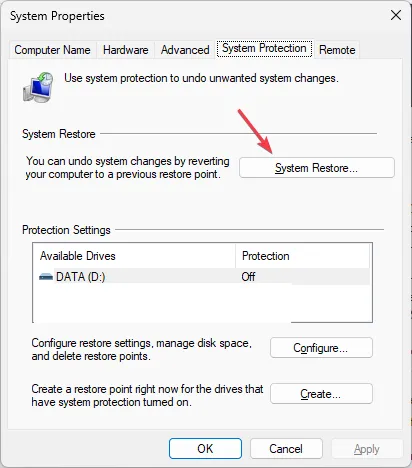
- En el cuadro Restaurar archivos y configuraciones, haga clic en Siguiente.
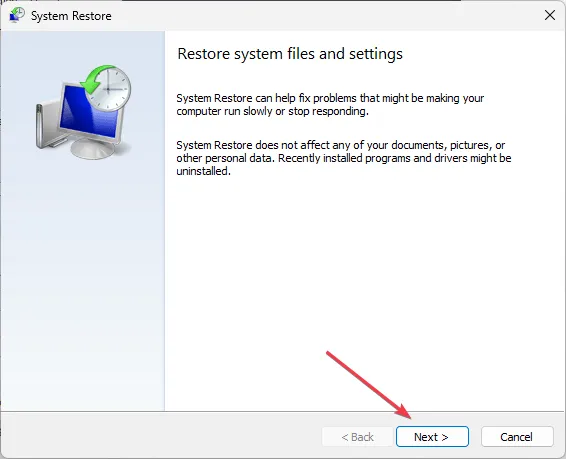
- En la siguiente ventana, seleccione el punto de restauración al que desea restaurar su PC y haga clic en Siguiente .
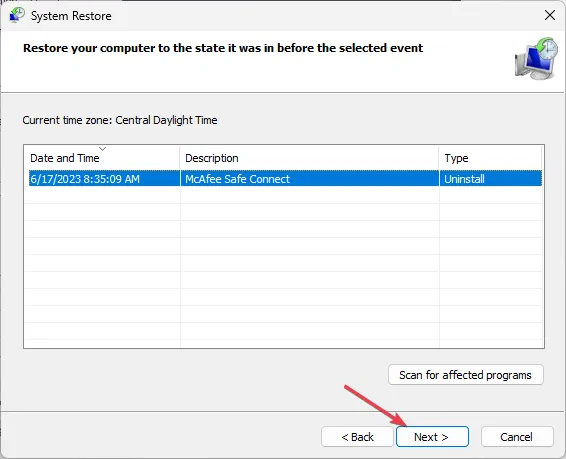
- Luego, haga clic en Finalizar para completar la restauración del sistema.
Una restauración del sistema revierte su PC a un estado anterior, libre de errores recientes. Si notó los errores de MMS.exe recientemente, puede corregirlos rápidamente realizando una restauración del sistema.
Sin embargo, debe hacer una copia de seguridad de su PC antes de ejecutar una restauración del sistema para evitar la pérdida de archivos.
Si tiene alguna pregunta o sugerencia, háganoslo saber en los comentarios. También puede compartir este artículo con un amigo para ayudarlo a obtener una comprensión completa de MMS.exe.



Deja una respuesta